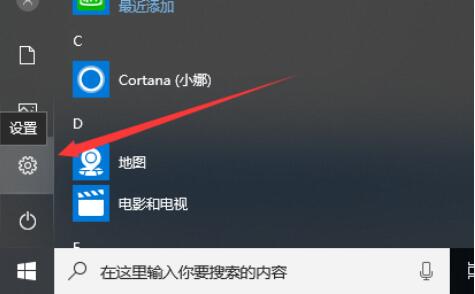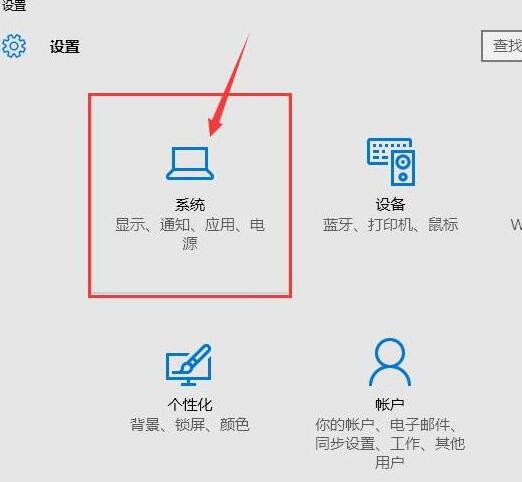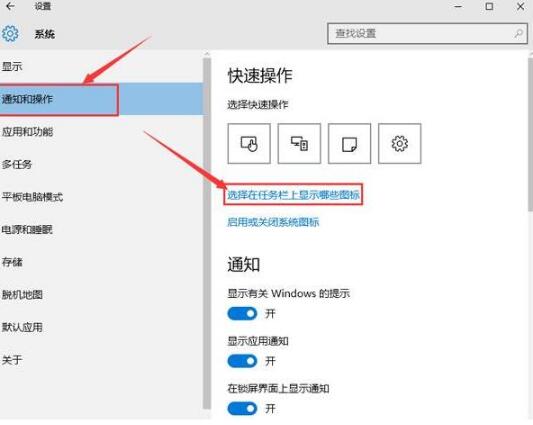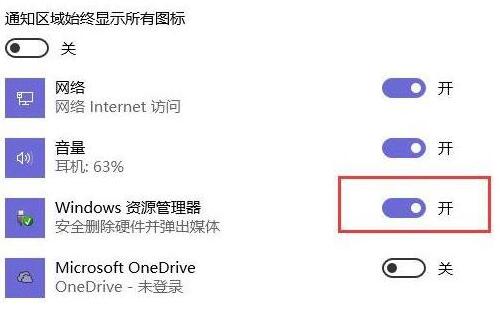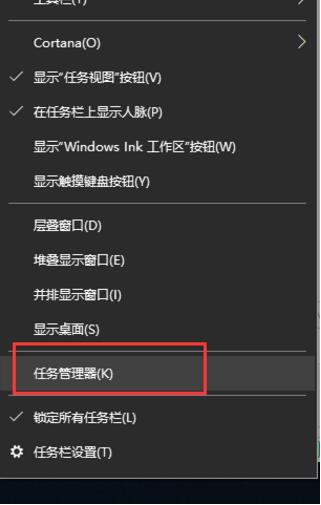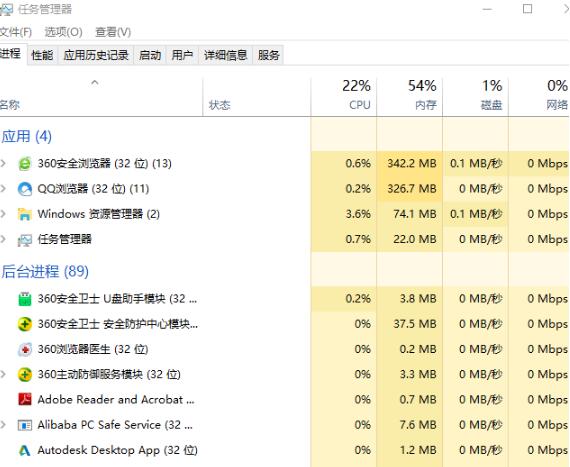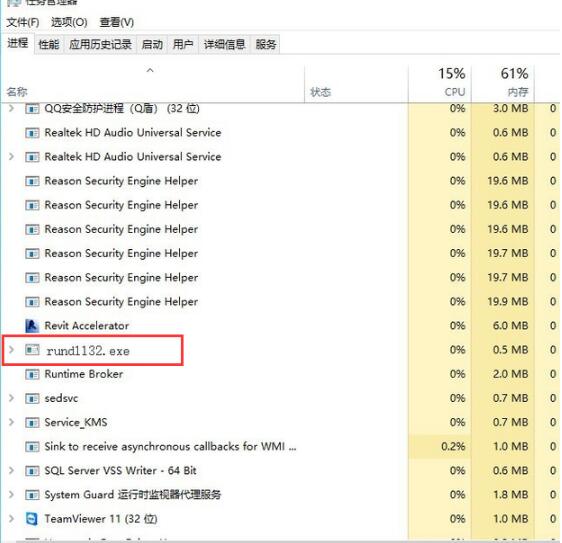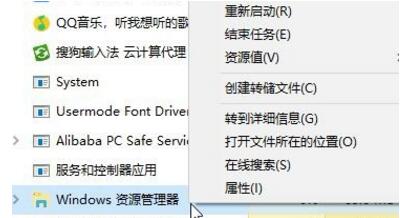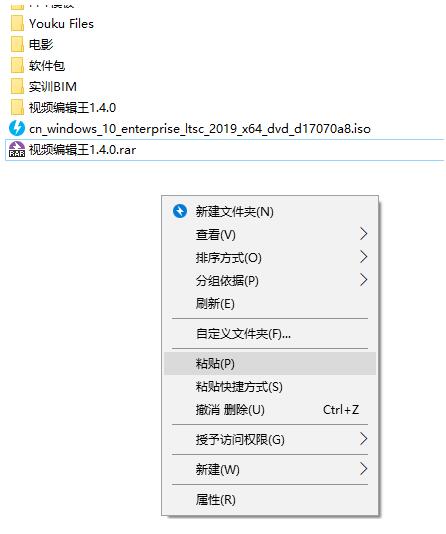目前有很多的用户都正在使用Win10系统,有不少的用户在使用win10系统过程中遇到了不少的问题,其中有很多的用户反应在win10系统无法弹出U盘,当遇到这个情况时应该怎么办?如何解决呢?下面就小编就给大家介绍下Win10系统无法弹出U盘的解决方法,赶紧一起来看看吧。
win10无法弹出u盘怎么办
方法一、
1、打开开始菜单,点击设置
win10图-1
2、点击系统
win10没有弹出U盘图-2
3、选择左侧的通知和操作,点击右侧的“选择在任务栏上显示哪些图标”
win10图-3
4、找到windows资源管理器,将其开启
win10图-4
方法二、
1、右击任务栏,选择任务管理器
u盘图-5
2、打开任务管理默认进入进程界面,在"映像名称"中寻找"rundll32.exe"进程
win10无法弹出u盘图-6
3、选择"rundll32.exe"进程,点击"结束进程"--“是”,之后尝试U盘是否能弹出
win10无法弹出u盘图-7
4、如果不性就右击进程中的"Windows 资源管理器",选择“重新启动”
win10无法弹出u盘图-8
5、如果还是不行,清空剪切板,或者在你的硬盘上随便进行一下复制某文件再粘贴的操作,这时候再去删除U盘提示符!
win10图-9
以上就是小编给大家分享的关于win10无法弹出U盘怎么办的所有内容了,希望能够帮助到大家,继续关注教程之家会有更多更精彩的Win10教程等着大家哟。